کلیک راست بدون ماوس – در ویندوز و macOS
هنگامی که ماوس از کار می افتد و قادر به اجرای اقدامات کلیک راست نیست، استفاده از رایانه ممکن است پیچیده تر شود. چه با استفاده از مایکروسافت ورد، اکسل، نرم افزار کدنویسی یا ابزارهای طراحی گرافیکی، کلیک راست یک اقدام ضروری است که همه ما انجام می دهیم.
اگرچه میتوانید با ترک کار یا سفارش آنلاین یک ماوس جایگزین دریافت کنید، مطمئناً بهرهوری کار شما را مختل میکند. چرا یاد نگیرید که چگونه بدون ماوس روی رایانه ویندوز یا macOS کلیک راست کنید و کار خود را بدون هیچ وقفه ای تمام کنید.
نحوه کلیک راست بدون ماوس در رایانه شخصی ویندوز
در اینجا 3 بهترین روش برای کلیک راست بدون ماوس آورده شده است:
کیبوردهای استاندارد 101 QWERTY با کلید Context یا همان کلید Menu عرضه می شوند. بین ویندوز سمت راست و کلید Ctrl قرار دارد. اکثر سازندگان از یک جعبه منو با مکان نما روی آن به عنوان نماد این کلید استفاده می کنند.
میتوانید مکاننمای ماوس را روی هر جزء از رایانه شخصی ویندوز بگیرید و سپس کلید Context را بزنید تا منوی زمینه کلیک راست کنید.
از میانبر صفحه کلید استفاده کنید
رایانه های ویندوزی برای جایگزین های مختلف ورودی های خاص بسیار قابل اعتماد و قابل اعتماد هستند. اگر از یک صفحه کلید مدرن استفاده می کنید که کلید زمینه را ارائه نمی دهد، می توانید از میانبر صفحه کلید استفاده کنید.
Shift+F10 را بزنید تا روی هر عنصر روی دسکتاپ یا در رابط نرم افزار کلیک راست کنید. منوی زمینه کلیک راست بلافاصله ظاهر می شود.
از کلیدهای ماوس استفاده کنید
مایکروسافت برای دسترسی بیشتر به سیستم عامل های ویندوز برای افراد دارای معلولیت، بسیاری از ویژگی های دسترسی را به نسخه های مختلف ویندوز تزریق کرده است. یکی از کاربردی ترین آنها کلیدهای ماوس است.
اکثر سیستم عامل های پیشرفته ویندوز مانند ویندوز 7، ویندوز 8، ویندوز 10 و ویندوز 11 این ویژگی را دارند. در اینجا نحوه فعال کردن آن از رایانه شخصی ویندوز 7/10/11 آورده شده است:
- با زدن کلید ویندوز، منوی استارت را باز کنید.
- Ease of Access را در کادر جستجو تایپ کرده و Enter را بزنید.
- Ease of Access Center در بالای لیست نتایج جستجو ظاهر می شود. روی آن کلیک کنید.
- در زیر عنوان Explore all settings، استفاده از ماوس را آسان تر کنید. این گزینه را انتخاب کنید.
- در پنجره ای که بعد ظاهر می شود، روی پیوند Set up Mouse Keys کلیک کنید.
- تنظیمات مختلفی مانند میانبر صفحه کلید، سرعت اشاره گر و غیره را در این صفحه خواهید دید.
- در صورت نیاز تنظیمات را انجام دهید و سپس کادر Turn on Mouse Keys را انتخاب کنید.
- روی Apply کلیک کرده و Ok را انتخاب کنید تا صفحه بسته شود.
- اکنون می توانید کلیدهای Alt چپ + Shift چپ + Num Lock را بزنید تا کلیدهای ماوس را فعال کنید و از کلیدهای عددی برای پیمایش اشاره گر استفاده کنید.
- برای کلیک راست، کلید Subtraction (-) را در ناحیه Num Lock فشار دهید.
نحوه کلیک راست بدون ماوس در کامپیوتر macOS
اگر مراحل زیر را دنبال کنید، روی یک کامپیوتر macOS بدون ماوس کلیک راست کنید:
- کلید Command را نگه دارید و سپس Spacebar را فشار دهید.
- اکنون، System Preferences را در کادر جستجوی Spotlight تایپ کرده و Enter را فشار دهید.
- Universal Access را انتخاب کنید و سپس روی Mouse and Trackpad کلیک کنید.
- در اینجا، باید ویژگی کلیدهای ماوس را به حالت روشن تغییر دهید.
- Num Lock را با فشار دادن کلید F6 روشن کنید.
- کلید Ctrl را فشار داده و نگه دارید و سپس شماره 5 را فشار دهید تا روی هر عنصر روی صفحه کلیک راست کنید.
کلمات پایانی
ناوبری مبتنی بر صفحهکلید در رایانهها در حال افزایش است، زیرا برای دسترسی آسان است و بهرهوری کار را بهبود میبخشد. اگرچه میتوانید برای مدت کوتاهی از ماوس در خانه استفاده کنید، صفحه کلید طولانیتر انتخاب مناسبی است.
این آموزش باید به سوال شما در مورد نحوه کلیک راست بدون ماوس پاسخ می داد. میتوانید با بهترین صفحهکلید بازی مکانیکی، جلسات کار با رایانه را روی صفحهکلید راحتتر کنید.
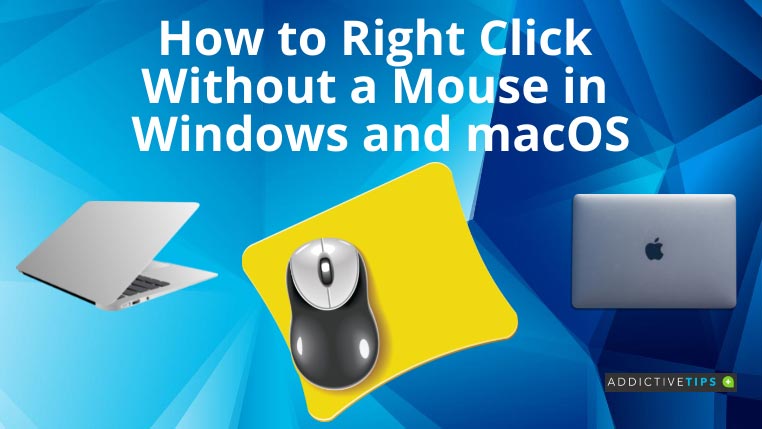
ترجمه شده توسط سایت دریای شرق از سایت www.addictivetips.com
کپی بدون ذکر نام و لینک سایت دریای شرق ممنوع است !






